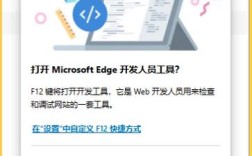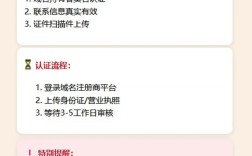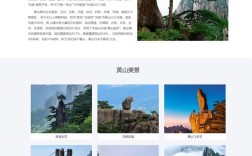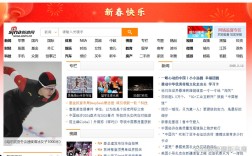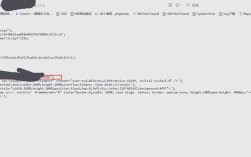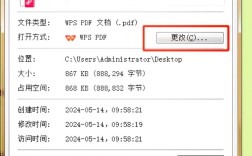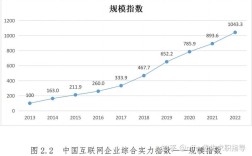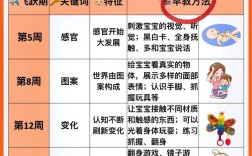要在PPT中实现照片的自动播放功能,可以通过设置幻灯片放映方式、调整切换效果及时间控制来实现,以下是具体操作步骤和注意事项,帮助您轻松完成照片自动播放的设置。

打开PPT软件,进入“幻灯片放映”选项卡,在“设置”组中,找到“使用计时”或“排练计时”功能,点击“排练计时”后,PPT会进入全屏放映模式,此时您可以通过手动切换每一张幻灯片来记录每张照片的停留时间,如果您希望每张照片显示5秒,则在切换到下一张幻灯片前等待5秒,系统会自动记录该时间,完成所有幻灯片的计时设置后,点击“是”保存计时,这样在放映时PPT会按照设定的时间自动切换照片。
另一种方法是手动设置幻灯片切换时间,在“切换”选项卡中,选择适合的切换效果(如“淡出”“推入”等),然后在“计时”组中勾选“设置自动换片时间”,并输入具体秒数(如5秒),为所有幻灯片应用相同的设置后,按下F5键即可开始自动播放,需要注意的是,此方法要求所有幻灯片均应用了相同的切换效果和时间设置,否则可能影响播放连贯性。
如果照片数量较多,建议使用“幻灯片浏览”视图批量调整设置,在“视图”选项卡中选择“幻灯片浏览”,选中所有幻灯片后,在“切换”选项卡中统一设置效果和时间,确保所有照片已插入为幻灯片背景或独立对象,避免因动画效果干扰自动播放,若照片设置为“进入”动画,需在“动画”选项卡中调整动画触发方式为“与上一动画同时”,并设置持续时间,否则可能无法实现自动切换。
对于更复杂的自动播放需求,可通过VBA代码实现,按下“Alt+F11”打开VBA编辑器,插入新模块并输入以下代码:

Sub AutoPlayPhotos()
ActivePresentation.SlideShowSettings.Run
Do While Not ActivePresentation.SlideShowWindow.View.State = ppSlideShowEnd
DoEvents
ActivePresentation.SlideShowWindow.View.Next
Application.Wait Now + TimeValue("0:00:05") '每张照片停留5秒
Loop
End Sub
运行此代码后,PPT将自动循环播放所有幻灯片,每张照片停留5秒,使用VBA前,需在“文件”-“选项”-“自定义功能区”中勾选“开发工具”选项卡以启用相关功能。
以下是设置自动播放时的注意事项:
- 检查文件路径:若照片使用外部链接,需确保文件路径正确,避免放映时出现图片丢失。
- 禁用鼠标点击:在“幻灯片放映”选项卡中,取消“单击鼠标时”选项,防止手动切换打断自动播放。
- 循环播放设置:在“设置幻灯片放映”中勾选“循环放映,按ESC键终止”,可实现照片的无限循环播放。
相关问答FAQs
Q1: 如何在自动播放时添加背景音乐?
A1: 在“插入”选项卡中点击“音频”,选择“此设备上的音频”,插入背景音乐文件,在“播放”选项卡中勾选“在幻灯片放映时隐藏”“循环播放直到停止”,并在“开始”下拉菜单中选择“自动”,在“幻灯片放映”选项卡中勾选“使用计时”,确保音乐与照片切换时间同步。

Q2: 自动播放时如何控制照片的随机顺序?
A2: 在“幻灯片放映”选项卡中点击“设置幻灯片放映”,勾选“循环放映,按ESC键终止”并选择“随机”复选框,这样每次放映时照片顺序将随机打乱,适合展示类场景,但需注意,随机播放后无法手动调整顺序,建议提前备份原始文件。